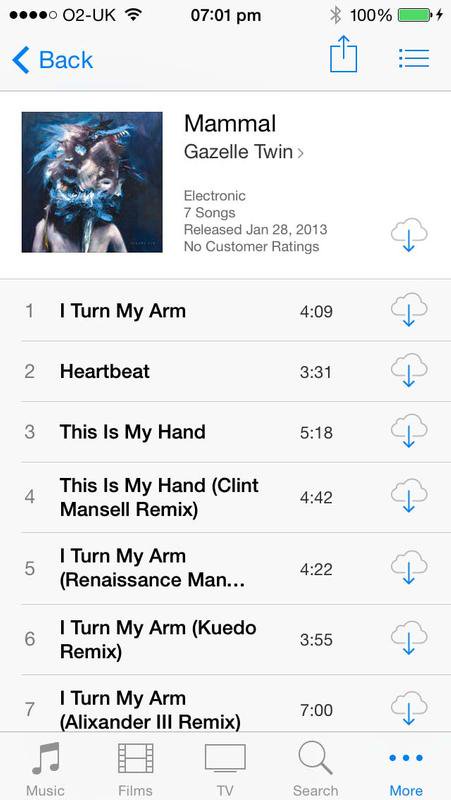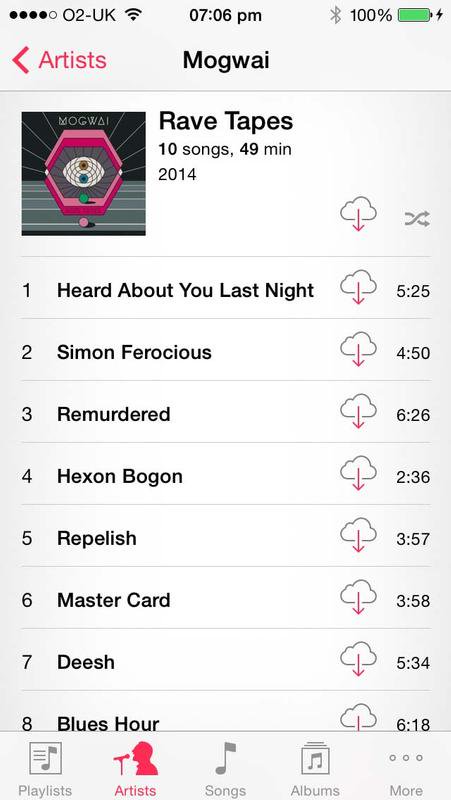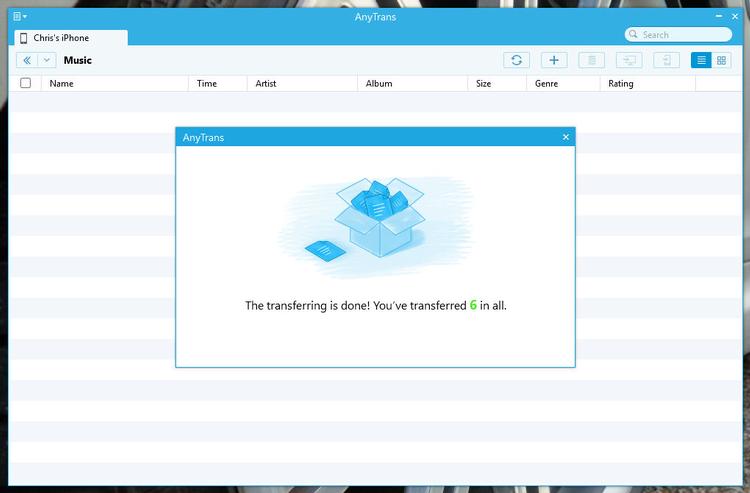Вы можете добавлять (или удалять) свои любимые песни на ваш iPhone или iPad без использования iTunes следующим образом:
Apple iOS-устройства предназначены для синхронизации с библиотекой на конкретном Mac или ПК. Это неудобно, если вам хочется просто скачать очередную новую песню на ваше устройство, не мороча себя долгой синхронизацией, или если у вас есть устройство, которое ранее было синхронизировано с другим компьютером (и, следовательно, с медиатекой iTunes), и к которой у вас больше нет доступа.
Синхронизация устройства с новой медиатекой на компьютере с только что установленным iTunes может стереть данные устройств iOS. В лучшем случае вы сможете сохранить ваши покупки iTunes, но не всю остальную музыку, которую вы загружали на свой iPhone или iPad. Поэтому здесь мы хотим проинформировать вас как это можно сделать обходными путями – как закачать новую музыку на ваше устройство или отключиться от старой медиатеки, не прибегая к синхронизации iTunes.
Пользуйтесь iTunes в облаке
Вы можете получить доступ к контенту, который вы приобрели в приложении «Музыка» на вашем устройстве или в iTunes на вашем Mac, когда вы в сети. Запустите приложение Music, и вы должны увидеть купленные вами альбомы; выберите один, и вы увидите знакомый значок облака. Нажмите, чтобы загрузить альбом на свое устройство. (Если вы подписчик iTunes Match, вы сможете загружать альбомы и треки таким же образом.)
Если альбом или трек, которые вы купили, не отображается в приложении «Музыка», откройте приложение iTunes Store и перейдите в меню «Дополнительно»> «Покупки»> «Музыка». Вы можете также найти их в разделе «Последние покупки».
Альтернативы iTunes: приложения и сервисы
Также вы можете скачать музыку на ваше устройство, используя схожие с «облаком» сервисы, в которых есть приложения со своими плеерами. Например, если вы загружаете MP3 в Dropbox, вы можете воспроизвести его внутри этого приложения и даже сохранить его там, нажав «звезочку». Однако, вы не сможете перенести его в медиатеку приложения Apple Music.
Существует множество сервисов и приложений отдельных от системы Apple, которые помогут скачать музыку на ваше устройство. Amazon Music загружает ваши музыкальные треки из приложения «Music» и объединяет их с контентом, который вы купили в магазине Amazon (недавно сюда стали входить и бесплатные треки с компакт-дисков, которые вы приобрели ранее).
В других местах потоковые службы, такие как Spotify, обеспечивают доступ к огромной медиатеки музыки, и если вы платите ежемесячную подписку, вы можете сохранять треки для воспроизведения офлайн. В качестве альтернативы есть также StreamToMe. Он будет перемещать музыку с любого Mac с установленным сервером StreamToMe, то есть вы можете получить доступ к своей медиатеке iTunes без iTunes Match и без осуществления синхронизации.
Сохраните свои старые песни
Если вы хотите начать работу с новой медиатекой iTunes, то сначала нужно сохранить старые песни, загрузить и установить iExplorer на свой Mac. Подключите устройство через USB, и оно отобразится на боковой панели iExplorer. Откройте Media Library, выберите «Music», и вы увидите список всех треков на вашем устройстве. Загрузка видео с youtube в нашем блоге.
Аналогичное приложение, которое мы рекомендуем, это AnyTrans, – имеет очень простой в использовании интерфейс и позволяет перемещать контент на устройство iOS и с него. Наложить музыку на видео на телефоне вы сможете с помощью нашей статьи.